ოდესმე დააწკაპუნეთ ოფციაზე „მეტი“ iOS Mail-ზე ელ.ფოსტის დანართზე შეხების შემდეგ? თქვენ მოწოდებული გაქვთ იმ ვარიანტების სია, რომლებიც შეიძლება ხშირად გამოიყენოთ ან არ გამოიყენოთ. მაგრამ რა მოხდება, თუ არ გინდა დანახვა ჩანაწერებში დამატება როგორც თვისება? ან იქნებ გირჩევნიათ ყოველთვის შეინახოთ თქვენი დანართები iCloud Drive-ზე? Მოგწონს შეხედე გამოყენებით სწრაფი ნახვა დანართის გაზიარებამდე, კოპირებამდე, შენახვამდე ან დაბეჭდვამდე? თუ რომელიმე ამ კითხვაზე თქვენი პასუხი დადებითია, ისწავლეთ როგორ დააკონფიგურიროთ თქვენი iPhone-ის ფოსტის მიმაგრების ვარიანტები.
თქვენი iPhone-ის ან iDevice-ის ფოსტის აპში, თქვენ ცვლით პარამეტრებს, რათა თქვენთვის სასურველი ვარიანტები გახადოთ, რომლებიც პირველ რიგში გამოჩნდება, როდესაც დააჭირეთ და ხანგრძლივად აჭერთ დანართს თქვენს ელფოსტაზე.
და კარგი ამბავი ის არის, რომ თქვენ შეგიძლიათ მარტივად დააკონფიგურიროთ ეს პარამეტრები ისე, რომ ის მხოლოდ გიჩვენებთ იმ ფუნქციებს, რომლებიც ყველაზე მეტად გსურთ და იყენებთ. ეს მოდიფიკაცია დაზოგავს თქვენს დროს, ასე რომ თქვენ არ დაგჭირდებათ ღილაკზე „მეტი“ შეხება ელ.ფოსტის დანართებთან მუშაობისას.
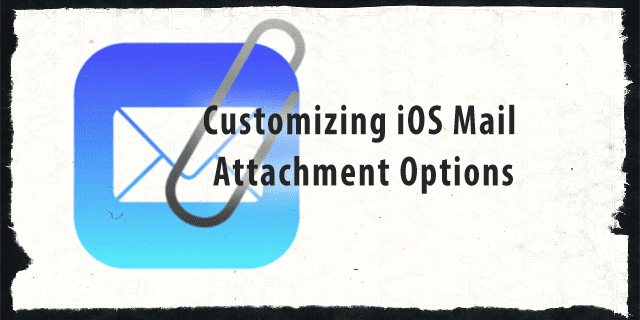
დაკავშირებული სტატიები
- PDF-ების და შენიშვნების გამოყენება iOS ფოსტის დანართებით, ნაბიჯ-ნაბიჯ სახელმძღვანელო
შინაარსი
- სწრაფი სიმღერა
-
სწრაფი რჩევა iOS ფოსტის დანართის შესახებ
- თქვენი ფოსტის გაზიარების ფურცლის ბოლო ნაწილის მნიშვნელობა
- შეცვალეთ ნივთების წესრიგი
- ვერ ხედავთ დანართის ვარიანტს ფოსტის გაზიარების ფურცელში?
- მიიღეთ QuickLook
-
Შემაჯამებელი
- დაკავშირებული პოსტები:
სწრაფი სიმღერა 
- თქვენს ფოსტის გაზიარების ფურცელზე დააჭირეთ და ხანგრძლივად დააჭირეთ ხატულების გადაწყობას გაზიარების ვარიანტების თითოეულ რიგში
- აირჩიეთ მეტი ღილაკი, რათა ჩართოთ ან გამორთოთ გაზიარების ზოგიერთი ვარიანტი და შეცვალოთ გარეგნობის თანმიმდევრობა
- თუ გაზიარების ვარიანტი მიუწვდომელია, ჩამოტვირთეთ მისი აპი და ჩართეთ
სწრაფი რჩევა iOS ფოსტის დანართის შესახებ
პირველ რიგში, გახსენით ელ.წერილი დანართით. თუ ფაილი ჯერ არ არის ჩამოტვირთული, შეეხეთ მას ჩამოტვირთვა ფაილი. შემდეგი, შეეხეთ და გააჩერეთ დანართზე. ეს მოქმედება ხსნის ფოსტის გაზიარების ფურცელს.
ფოსტის გაზიარების ფურცელს აქვს რამდენიმე ფუნქცია თქვენთვის ხელმისაწვდომი მას შემდეგ, რაც დააჭერთ და გააჩერებთ ელფოსტის დანართს თქვენს iOS ფოსტაზე. ეს მახასიათებლები ჩართულია ორ ან მეტ რიგად. პირველი რიგი გიჩვენებთ AirDrop-ს, რომელიც საშუალებას გაძლევთ პირდაპირ გააზიაროთ ელ.ფოსტის დანართი.
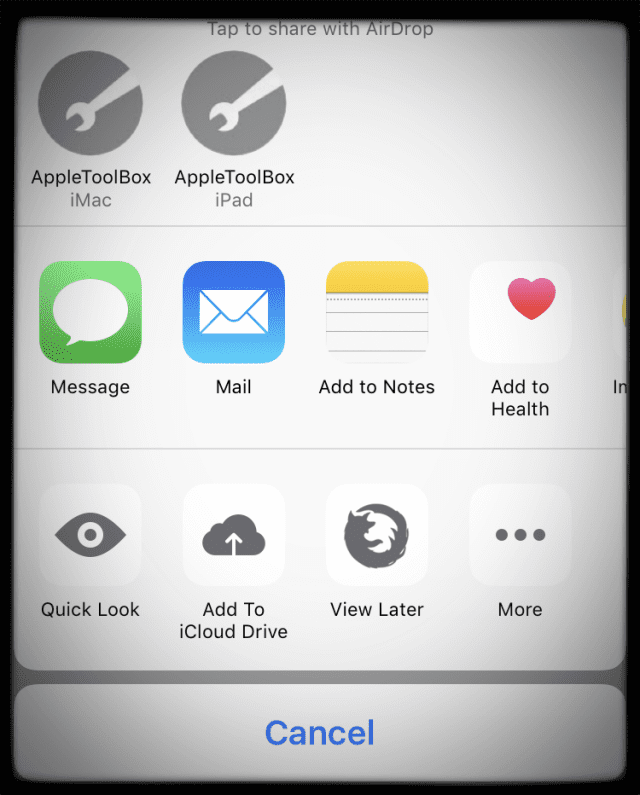
მეორე რიგს აქვს ჩვეულებრივი, შეტყობინება, ფოსტის დამატება შენიშვნებში, Facebook და ა.შ. თქვენი iPhone-ის პარამეტრებისა და კონფიგურაციის მიხედვით. გადაფურცლეთ მარჯვნივ და მარცხნივ, რომ ნახოთ ყველა თქვენი ვარიანტი თითოეული რიგისთვის.
მათთვის, ვინც iOS11-ს იყენებს, თქვენ ასევე გაქვთ „ფაილებში შენახვა“ ოფცია თქვენს Share Sheet-ში ფოტოების, დოკუმენტების და სხვა ფაილების ფაილების აპში შესანახად. „ფაილებში შენახვა“ არჩევის შემდეგ, ამომხტარი მენიუ საშუალებას გაძლევთ აირჩიოთ თქვენი მდებარეობა. ფაილებში შენახვა ცვლის iCloud Drive-ში დამატებას.
თქვენი ფოსტის გაზიარების ფურცლის ბოლო ნაწილის მნიშვნელობა
ყოველი მწკრივის ბოლოს არის მეტი ღილაკი, რომელიც იდენტიფიცირებულია მისი სამი წერტილის ხატულაზე. შეეხეთ ღილაკს მეტი, რათა გახსნათ მწკრივის პერსონალიზაციის მენიუ. ეს არის მენიუ, რომელიც საშუალებას გაძლევთ აირჩიოთ ის, რისი ნახვაც გსურთ, როგორც ოფციები, როდესაც შეეხებით თქვენს ელფოსტის დანართს ფოსტის გაზიარების ფურცლის თითოეული მწკრივისთვის. თუ არ გსურთ ან არ გჭირდებათ ვარიანტის გამოჩენა, გამორთეთ ის გამორთეთ, თუ ეს შესაძლებელია (გარკვეული ფუნქციები, როგორიცაა ფოსტა და შეტყობინებები, არ შეიძლება გამორთოთ.)

შეცვალეთ ნივთების წესრიგი
მწკრივის პერსონალიზაციის მენიუ ასევე საშუალებას გაძლევთ გადააწყოთ თქვენი პარამეტრების გარეგნობის თანმიმდევრობა სამ ჰორიზონტალურ ზოლზე დაჭერით და შემდეგ გადაიტანეთ სხვა ადგილას. ეს გადააწყობს თქვენთვის ხელმისაწვდომი დანართის ვარიანტების თანმიმდევრობას და თანმიმდევრობას, რომლითაც ისინი გამოჩნდება თქვენს ფოსტის გაზიარების ფურცელზე.
ან თუ გსურთ, შეგიძლიათ შეცვალოთ ნივთების თანმიმდევრობა თავად ფოსტის გაზიარების ფურცელზე. უბრალოდ დააჭირეთ და ხანგრძლივად დააჭირეთ იმ ელემენტის ხატულას, რომლის ხელახალი შეკვეთა გსურთ და გადაიტანეთ იგი ახალ პოზიციაზე მწკრივის შიგნით. სამწუხაროდ, თქვენ არ შეგიძლიათ ხატების გადატანა სხვა რიგში, მხოლოდ მის ამჟამინდელ რიგში.
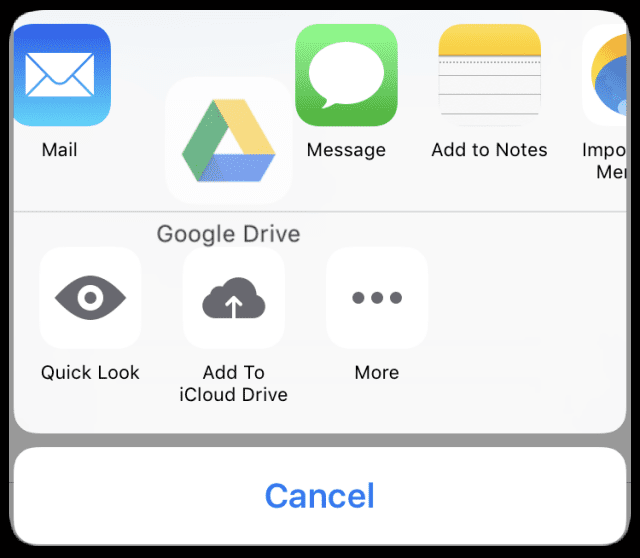
ორზე მეტი მწკრივის მქონე iDevice-ებისთვის, შეამოწმეთ თითოეული მწკრივი და იპოვნეთ ამ რიგის მეტი ღილაკი. შეეხეთ მას და დააკონფიგურირეთ ზემოთ მოცემული ინსტრუქციების შესაბამისად.
ვერ ხედავთ დანართის ვარიანტს ფოსტის გაზიარების ფურცელში?
თუ რაიმე მიზეზით ვერ იპოვით სასურველ ვარიანტს, როგორიცაა Facebook გაზიარება ან შენახვა Dropbox-ში, თქვენი ელფოსტის დანართზე შეხებისას, არსებობს რამდენიმე მიზეზი, რის გამოც ისინი არ გამოჩნდება. პირველ რიგში, თქვენ უნდა გქონდეთ ეს აპლიკაცია დაინსტალირებული თქვენს iDevice-ზე, რათა ის ხელმისაწვდომი ოფცია გამოჩნდეს. ასე რომ, თუ გსურთ შენახვა Dropbox-ში, ჯერ უნდა დააინსტალიროთ Dropbox თქვენს iDevice-ზე. იგივე ეხება Facebook, Twitter, Google Drive და ა.შ.
ასევე შესაძლებელია, რომ თქვენ არ ჩართოთ ეს პარამეტრები მათი ჩართვით. მას შემდეგ რაც ჩართავთ ამ სერვისებს მეტი ღილაკზე დაჭერით და ON პოზიციაზე გადასვლით, ისინი ხელმისაწვდომი იქნება თქვენთვის, როგორც ოფციები, როდესაც დააჭირეთ და ხანგრძლივად დააჭერთ ელ.ფოსტის დანართს.
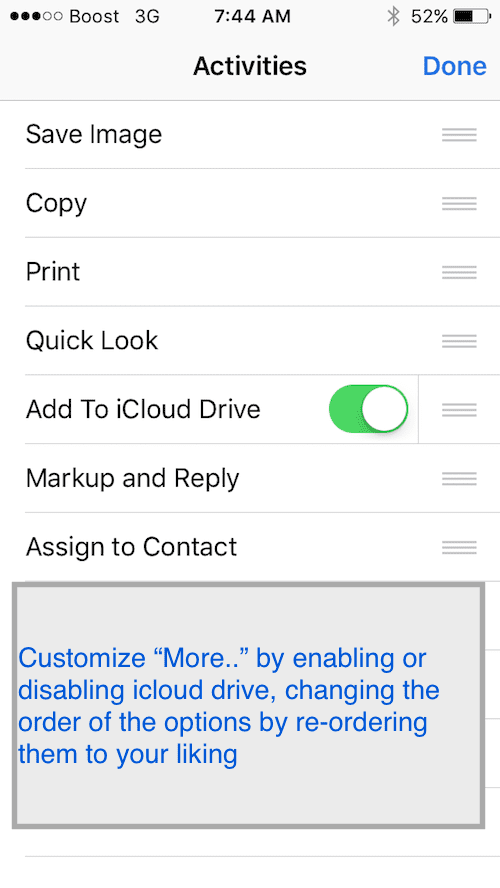
და გახსოვდეთ, რომ მათთვის, ვინც iOS11-ს იყენებს, iCloud Drive-ზე დამატება ვარიანტი ახლა არის Save to Files.
მიიღეთ QuickLook
ჩვენ გვიყვარს ფოსტის გაზიარების ფურცლის Quick Look-ის ფუნქციის გამოყენება, სანამ გავაზიარებთ, დავაკოპირებთ, გავაგზავნოთ ან დავბეჭდოთ ნებისმიერი დანართი. Quick Look საშუალებას აძლევს ადამიანებს გადახედონ დანართების უმეტესობას, მათ შორის დოკუმენტებს, სურათებს და სხვა ტიპის ფაილებს. დანართის ჩამოტვირთვის შემდეგ, ფოსტა აჩვენებს დანართის ხატულას და ფაილის სახელს შეტყობინებაში. Quick Look-ის ხატულაზე დაჭერით გამოჩნდება ამ დანართის გადახედვა.
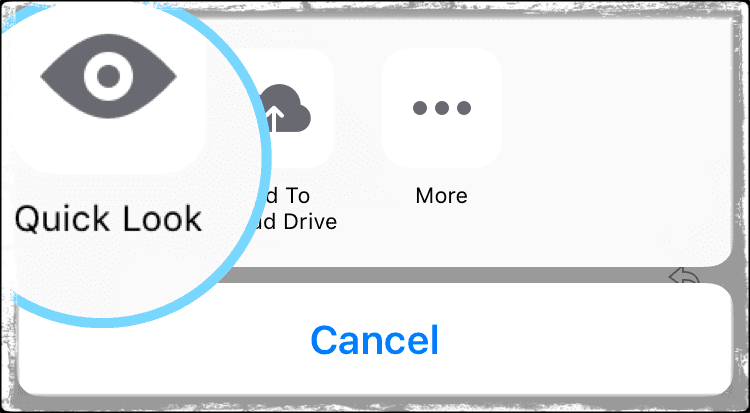
როდესაც ხსნით მრავალ გვერდიან ფაილს Quick Look-ით, გადახვევთ მასში, რომ ნახოთ მთელი დოკუმენტი. Quick Look კი საშუალებას იძლევა კოპირება, შერჩევა, ძებნა და გაზიარება! მას ასევე აქვს რამდენიმე ხელმისაწვდომობის ვარიანტი, რათა ისაუბროთ ან მართლწერით, რასაც ხაზს უსვამთ თქვენს Quick Look-ის კონტენტში. საკმაოდ გასაოცარია! და ამიტომ ვფიქრობთ, რომ QuickLook არის ფოსტის ერთ-ერთი ყველაზე დაუფასებელი (და უცნობი) ფუნქცია.
Შემაჯამებელი
ახლა, დანართების გახსნა ისე, როგორც გსურთ, მარტივია! აღარ მოძებნოთ თქვენი ფოსტის გაზიარების ფურცელი თქვენთვის სასურველი აპისთვის – ის იქ არის. და თუ ის არ არის თქვენთვის სასურველ ადგილას, უბრალოდ გააკეთეთ სწრაფი გადაწყობა. ასე რომ, თუ არ გსურთ დამატება შენიშვნებში ან Google Drive-ში, როგორც ფუნქცია, უბრალოდ გამორთეთ ის თქვენს More მენიუში. ან თუ ყოველთვის ინახავთ დანართებს თქვენს iCloud Drive-ზე, გადართეთ iCloud Drive-ზე დამატება ჩართეთ თქვენს More მენიუში. ეს ასე ადვილია!

ტექნოლოგიით შეპყრობილი Apple-ზე A/UX-ის ადრეული ჩამოსვლის დღიდან, Sudz (SK) პასუხისმგებელია AppleToolBox-ის სარედაქციო მიმართულებაზე. ის დაფუძნებულია ლოს-ანჯელესში, CA.
Sudz სპეციალიზირებულია macOS-ის ყველა ნივთის გაშუქებაში, წლების განმავლობაში განიხილა OS X და macOS ათობით განვითარება.
ყოფილ ცხოვრებაში სუძი ეხმარებოდა Fortune 100 კომპანიებს ტექნოლოგიისა და ბიზნესის ტრანსფორმაციის მისწრაფებებში.